Jailbreak iPhone modèle X et inférieurs en utilisant un PC sous Windows (méthode plus simple)
Nous allons utiliser un outil nommée UNetbootin pour créer une partition bootable sur un PC sous Windows. Cette partition contient tous les logiciels de jailbreak que nous allons ensuite exécuter pour Jailbreak l’iPhone.
Ce guide s’applique et marchent avec tous les iPhones suivants (X, 8+, 8, 7+, 7, SE, 6S+, 6S, 6+, 6, 5S) quelques soit leurs version iOS
Vous aurez besoin
- Un PC sous Windows
- Un câble pour connecter votre iPhone à votre PC
1. Télécharger l’outil de configuration des partitions (UNetbootin) ici
2. Téléchargez le logiciel de jailbreak
3. Installer le logiciel de Jailbreak
Ouvrez l’outil de configuration des partitions (UNetbootin) téléchargé à l’étape 1
Sous Type, assurez-vous que le disque dur est sélectionné

Nous devons maintenant dire à UNetbootin où se trouve le logiciel de jailbreak.
Sur le côté opposé de l’option Diskimage, cliquez sur le bouton avec trois points ‘. . .’

Sur la fenetre qui s’ouvre il faut choisir le fichier Jailbreak-Tool.iso que vous avez téléchargé à l’étape 2 puis sélectionnez Ouvrir -> Ok
L’outil fonctionnera pendant plusieurs minutes, puis vous verrez un message indiquant que l’installation est terminée. Cliquez sur Fermer
4. Faire fonctionner l’outil
- Redémarrez votre ordinateur
- Au bout d’une minute ou deux, un écran vous demande de sélectionner votre système d’exploitation. Parmi les options disponibles, sélectionnez UNetbootin puis appuyez sur Entrer
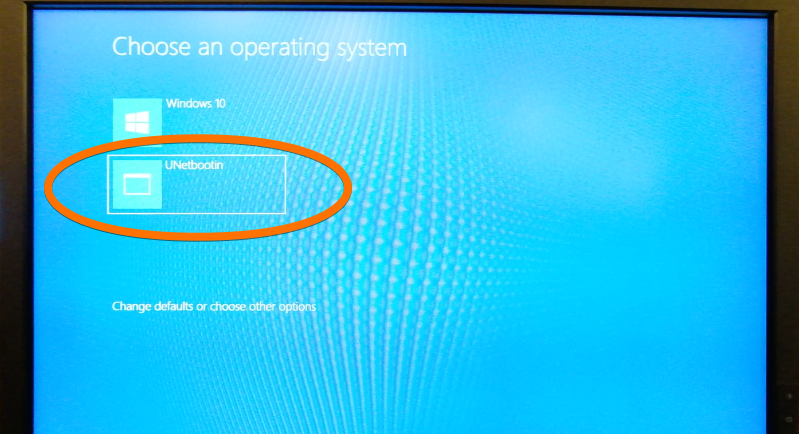 L’ordinateur va redémarrer. Pendant le redémarrage, vous serez invité à appuyer sur « ESC » pour entrer dans le menu. Appuyez sur « esc » selon les instructions
L’ordinateur va redémarrer. Pendant le redémarrage, vous serez invité à appuyer sur « ESC » pour entrer dans le menu. Appuyez sur « esc » selon les instructions
- Sur l’écran suivant, vous verrez deux options, UNetbootin et loadconfig. Assurez-vous que UNetbootin est en surbrillance, puis appuyez sur la touche Entrer
- Le démarrage est maintenant en cours et pourrait prendre jusqu’à 5 minutes
- Une fois que vous aurez démarré, vous serez accueilli par l’écran Checkra1n. De là, branchez simplement votre iPhone à votre ordinateur, sélectionnez Démarrer -> Appuyez sur Entrer, puis suivez les instructions à l’écran pour jailbreaker l’appareil

4. Suppression de l’outil
Chaque fois que vous redémarrez votre ordinateur, il vous sera demandé si vous souhaitez démarrer l’outil Jailbreak ou Windows. Si vous ne souhaitez plus recevoir cette invite, il vous suffit de suivre les étapes suivantes
- Redémarrez l’ordinateur. Sélectionnez Windows lorsque l’on vous demande quel système d’exploitation vous souhaitez démarrer
- Une fois connecté à Windows, localisez UNetbootin, que vous avez téléchargé à l’étape 1.
- Double-cliquez pour ouvrir l’outil
- Vous verrez une notification indiquant que UNetbootin est déjà installé, et il vous sera demandé si vous souhaitez supprimer la version existante. Sélectionnez OK
- UNetbootin est maintenant retiré de votre machine. Cliquez sur OK
- La prochaine fois que vous redémarrerez votre machine, elle démarrera normalement dans Windows
